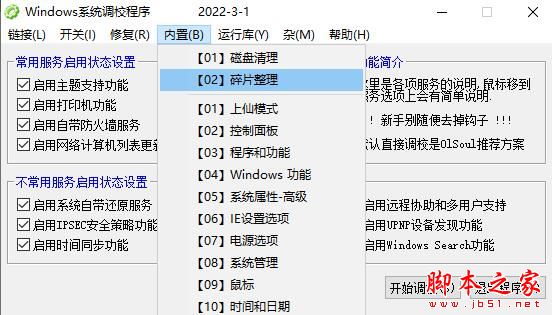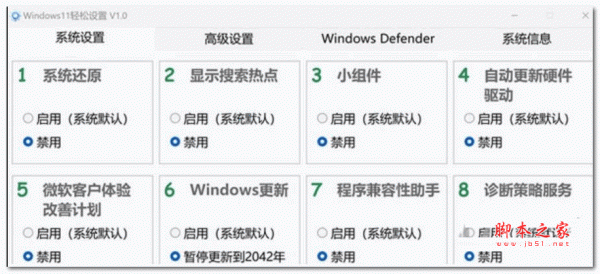详情介绍
微软今日向 Github 和 Microsoft Store 的 Windows Linux 子系统(WSL)发布了 0.50.2 版本更新,带来了诸多改进。
微软 Win11/Win10 Linux 子系统(WSL)0.50.2 更新,获得全新企鹅图标
0.50.2 版本最显而易见的改变就是全新的 Tux 小企鹅图标,除此之外,该版本使用了更新的内核,并进行了诸多修复。
以下为完整日志:
Windows Subsystem for Linux 添加新图标
如果硬件支持,则启用硬件性能计数器,已在 opt-out 中添加了一个 USERPROFILE%\.wslconfig 选项:
[wsl2]
hardwarePerformanceCounters=false
修复打印系统错误消息时包含插入内容的的问题。
更新用户磁贴以在用户的主目录而不是 C:\WINDOWS\System32 中启动
恢复 /etc/wsl.conf boot.command 进程的默认信号处理以防止僵尸进程
切换到对 Windows 二进制文件使用静态 CRT
wsl.exe --install 使用商店 API 下载分发
将 --no-launch 选项添加到 wsl.exe --install
许多本地化字符串的更新
切换到更新的 tar 以导入/导出 WSL2 发行版
更新到官方 22000 sdk
去除用于发布版本的 Linux symbols
升级 Linux kernel 内核到 5.10.74.3
更新至上游稳定内核版本 5.10.74
启用 BPF Type Format (CONFIG_DEBUG_INFO_BTF) 以供 eBPF 工具使用
将 Dxgkrnl 版本更改为 2110
为 Dxgkrnl 使用启用缓冲区共享和同步文件框架(CONFIG_DMA_SHARED_BUFFER、CONFIG_SYNC_FILE)
安装:
1. 管理员权限运行powershell并运行下面的命令:
Enable-WindowsOptionalFeature -Online -FeatureName Microsoft-Windows-Subsystem-Linux
或者:
控制面板->程序和功能->启用或关闭Windows功能->勾选适用于Linux的Windows子系统

2. 重启电脑
3. 打开应用商城搜索“WSL”,可根据自己需求选择安装一个或多个Linux系统:

4. 安装完成后可在开始菜单里找到快捷方式并启动,第一次运行需要等待安装并设置用户名、密码。

除此以外,在cmd中使用以下几个命令都可以运行WSL:
wsl 或者 bash
wsl [command]或者bash -c [command]
Linux系统名称(如:ubuntu),这跟上面在开始菜单里启动是一样的
其中,前两种方式会运行默认的linux系统,当你安装多个linux系统之后可以使用wslconfig来指定
使用wslconfig命令进行管理
1. 设置默认运行的linux系统
wslconfig /setdefault <DistributionName>
正如上面所说,如果执行wslconfig /setdefault ubuntu,那么执行bash命令则会运行ubuntu
2. 卸载linux系统
wslconfig /unregister <DistributionName>
当系统出现问题,我们可以卸载后重新安装。如:wslconfig /unregeister ubuntu
3. 查看已安装的linux系统
wslconfig /list
设置默认登陆用户
当我们运行WSL时,它会用第一次运行时输入的用户名登陆,如果想改为其他用户,可以(以ubuntu为例):
ubuntu config --default-user root
这样,以后再运行ubuntu它就会默认以root登陆。此外还可以“ubuntu /?
”查看其更多使用方法。
WSL文件系统与本地文件系统互相访问
1. WSL中访问本地文件
在“/mnt”目录下有“c”、“d”、“e”等文件夹,分别表示本地的C盘、D盘、E盘,直接cd到相应路径下即可。
2. 本地访问WSL的根目录
微软强烈不建议在外部对WSL文件系统进行更改,所以未公开WSL所在的根目录(不过博主通过某种途
径还是找到了→_→)。毕竟有时候我们需要直接读取里面的很多文件(比如说在某个IDE里面设置include path
为WSL的/usr/include),如果每次都在WSL里cp命令将其拷贝到本地又太麻烦。
下面是其根目录(以ubuntu为例,版本不同可能会有略微差别):

(C:\Users\XXXX\AppData\Local\Packages\CanonicalGroupLimited.UbuntuonWindows_79rhkp1fndgsc\LocalState\rootfs)
不过我不建议在外部直接对其文件进行编辑、新建等操作,因为会出现一些问题。
设置控制台默认字体
WSL字符界面界面默认字体太难看怎么办?注册表大法(以ubuntu为例):
首先打开ubuntu,鼠标右键窗口->属性:


随便更改一个字体后点确定,此时注册表HKEY_CURRENT_USER/Console下就会出现xxxx_ubuntu.exe一项,
我们需要更改(或新建)CodePage和FaceName两个键值,下图设置的Consolas字体:

更改完之后,重新打开ubuntu就可以看到效果啦:

(注:其实在这里同样可以设置cmd和powershell的默认字体)
下载地址
人气软件

魔方 v3.38 Windows优化系统工具 中文官方正式版
Windows8优化大师 V1.02 内置Win8开始按钮 中文官方绿色版
360游戏优化器独立版 V1.6 绿色免费中文版
ATI系列显卡优化工具 ATi Tray Tools 绿色汉化版
TuneUp Utilities 2013 电脑瑞士军刀 v13.0.2020.14 Final 官方
系统一键优化工具Advanced SystemCare pro v13.0.1.141 RC 官方
Stardock Curtains(Win10主题美化软件) v9.5.3.0 官方安装免费版
System Repair Engineer SREng2 V2.8.4.1331 中文绿色版![Windows系统更新清理工具 v4-28 中文绿色免费版[86+64bit]](http://9i0i.com/pic.php?p=http://img.jbzj.com/do/uploads/litimg/130603/0923462352C.gif)
Windows系统更新清理工具 v4-28 中文绿色免费版[86+64bit]
Advanced SystemCare10特别版 多语中文安装免注册版(附破解补丁)
相关文章
 WPS如何设置从图片获取文字 WPS设置从图片获取文字的方法
WPS如何设置从图片获取文字 WPS设置从图片获取文字的方法WPS如何设置从图片获取文字?那么我们可以将工具栏中的获取数据功能打开,将其中的自图片导入文字选项点击打开,就可以从本地中找到需要进行提取文字的图片,将其导入进行...
 Word如何更改每页固定行数 Word更改每页固定行数的方法
Word如何更改每页固定行数 Word更改每页固定行数的方法Word如何更改每页固定行数?其实我们只需要在Word程序的文字文档页面中点击打开布局工具,然后找到并打开页面设置弹框,接着在我们文档网格页面中找到行数设置,在该设置下...
 Word如何设置行号与正文距离 Word设置行号与正文距离的方法
Word如何设置行号与正文距离 Word设置行号与正文距离的方法Word如何设置行号与正文距离?其实我们只需要点击打开Word中的行号工具,然后在下拉列表中打开行编号选项,接着在弹框中打开行号选项,再在行号弹框中点击勾选“添加行号”...
 Excel如何一键清除所有下拉选项 Excel一键清除所有下拉选项的方法
Excel如何一键清除所有下拉选项 Excel一键清除所有下拉选项的方法Excel如何一键清除所有下拉选项?其实我们只需要选中表格文档中的所有表格,然后在工具栏中找到“数据”工具,点击打开该工具,接着在其子工具栏中找到并打开“数据验证”...
 Excel如何自定义打印缩放比例 Excel自定义打印缩放比例的方法
Excel如何自定义打印缩放比例 Excel自定义打印缩放比例的方法Excel如何自定义打印缩放比例?其实我们只需要进入Excel的表格文档打印设置页面,然后在该页面中找到“无缩放”选项,打开该选项,再在菜单列表中点击打开“自定义缩放选项...
 VMware Workstation Pro 17.5.2 解决NAT服务CPU高温和占用过高的问题(含下载)
VMware Workstation Pro 17.5.2 解决NAT服务CPU高温和占用过高的问题(含下载)VMware Workstation 17是一款功能非常强大的虚拟机,但有网友发现更新VMware Workstation Pro 17,NAT服务一直处于开启状态,导致占用cpu大量资源和高温,怎么解决呢?下面...
下载声明
☉ 解压密码:www.jb51.net 就是本站主域名,希望大家看清楚,[ 分享码的获取方法 ]可以参考这篇文章
☉ 推荐使用 [ 迅雷 ] 下载,使用 [ WinRAR v5 ] 以上版本解压本站软件。
☉ 如果这个软件总是不能下载的请在评论中留言,我们会尽快修复,谢谢!
☉ 下载本站资源,如果服务器暂不能下载请过一段时间重试!或者多试试几个下载地址
☉ 如果遇到什么问题,请评论留言,我们定会解决问题,谢谢大家支持!
☉ 本站提供的一些商业软件是供学习研究之用,如用于商业用途,请购买正版。
☉ 本站提供的微软Win11/Win10 Linux子系统Windows Subsystem for Linux v0.50.2 官方版资源来源互联网,版权归该下载资源的合法拥有者所有。